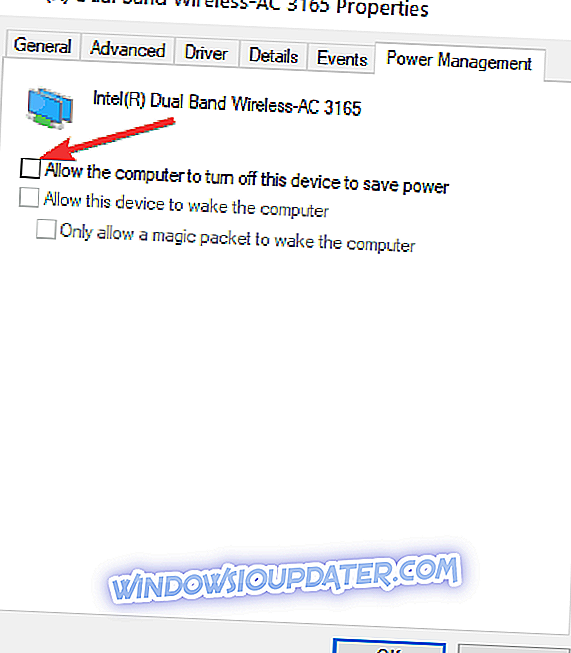4 Lösungen zur Behebung von Surface Pro-Wi-Fi-Problemen
- Aktualisieren Sie Ihre Treiber
- Setzen Sie den TCP / IP-Stack zurück
- Konfigurieren Sie den WLAN-Adapter neu
- Führen Sie die Problembehandlung für Internetverbindungen aus
Windows 10 ist ein plattformübergreifendes Betriebssystem, das bedeutet, dass Benutzer von Surface Pro-Tablets ebenfalls ein kostenloses Upgrade erhalten haben. Nach dem Upgrade auf Windows 10 haben einige Benutzer jedoch berichtet, dass sie keine Verbindung zu WLAN-Netzwerken herstellen können. Ich hoffe, dieser Artikel hilft ihnen, das Problem zu lösen.

Lösung 1 - Aktualisieren Sie Ihre Treiber
Als Erstes müssen Sie überprüfen, ob Ihre Surface Pro-Treiber auf dem neuesten Stand sind. Ich weiß, dass diese Lösung die häufigste ist, die Sie im Internet finden können, und dass Sie es satt haben, aber es kann hilfreich sein.
Wenn Sie sicher sind, dass Ihre Surface Pro-Treiber keine Ursache für dieses Problem sind, können Sie einige der folgenden Lösungen ausprobieren.
Lösung 2 - Setzen Sie den TCP / IP-Stack zurück
Führen Sie folgende Schritte aus, um Ihren TCP / IP-Stapel zurückzusetzen:
- Klicken Sie mit der rechten Maustaste auf die Schaltfläche Startmenü und öffnen Sie die Eingabeaufforderung (Admin).
- Geben Sie den folgenden Befehl ein und drücken Sie die Eingabetaste: netsh int ip reset
- Starten Sie Ihren PC neu und prüfen Sie, ob Sie eine Verbindung zum WLAN-Netzwerk herstellen können. Wenn Sie können, können Sie gut, aber wenn nicht, geben Sie die folgenden Befehle in die Eingabeaufforderung mit erhöhten Rechten ein und drücken Sie nach jeder Eingabe die Eingabetaste:
- netsh int tcp set heuristics deaktiviert
- netsh int tcp set global autotuninglevel = deaktiviert
- netsh int tcp set global rss = enabled
Lösung 3 - Konfigurieren Sie den WLAN-Adapter neu
Möglicherweise löst das Neukonfigurieren Ihres WiFI-Adapters das Problem. Folgen Sie dazu den nächsten Schritten:
- Gehen Sie zu Suchen, geben Sie Geräte-Manager ein und öffnen Sie den Geräte-Manager
- Klicken Sie mit der rechten Maustaste auf Ihren WLAN-Adapter und gehen Sie zu Eigenschaften
- Wechseln Sie zur Registerkarte Energieverwaltung, deaktivieren Sie das Kontrollkästchen, dass der Computer das Gerät ausschalten soll, um Strom zu sparen, und klicken Sie auf OK
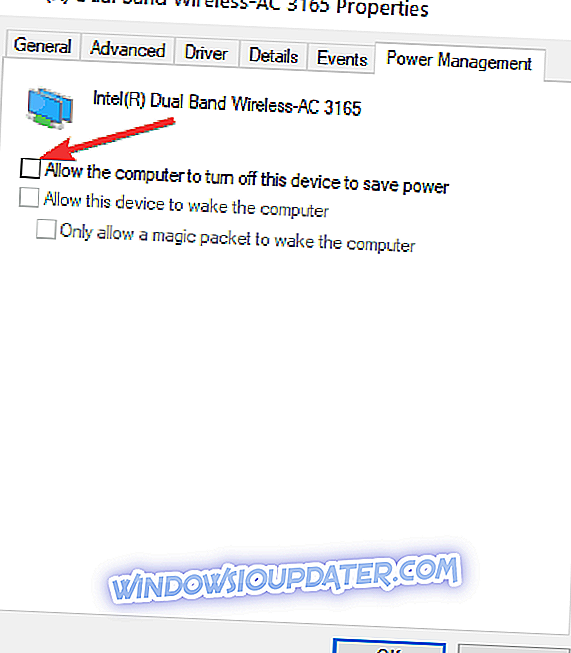
- Ändern Sie den Standard-Energieversorgungsplan und schalten Sie ihn von "Hoch" auf "Niedrig" um
Wir empfehlen Ihnen auch, dieses Tool herunterzuladen (100% sicher und von uns getestet), um verschiedene PC-Probleme zu beheben, beispielsweise Probleme mit der Internetverbindung, Malware- und Hardwarefehler.
Lösung 4 - Führen Sie die Problembehandlung für Internetverbindungen aus
Wenn Sie lieber ein Tool verwenden, um Ihre Wi-Fi-Probleme auf Ihrem Surface Pro-Gerät zu beheben, können Sie die Problembehebung für Internetverbindungen ausführen. Dies ist eines der zahlreichen in Windows 10 integrierten Tools zur Problembehandlung, mit denen Sie allgemeine technische Probleme beheben können.
Um diese Problembehandlung auszuführen, wählen Sie Einstellungen> Update & Sicherheit> Problembehandlung> Suchen Sie nach der Problembehandlung für Internetverbindungen und klicken Sie auf "Ausführen".
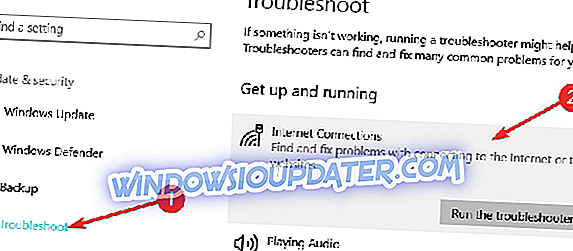
Die zweite und dritte Lösung half mir, meine Probleme mit der Surface Pro WiFi-Verbindung zu beheben. Wenn das Problem weiterhin besteht, probieren Sie auch die anderen beiden Lösungen aus.
Das wäre alles, wenn Sie immer noch keine Verbindung zum WLAN-Netzwerk herstellen können, können Sie ein wenig warten, da Microsoft die Lösung möglicherweise über Windows Update bereitstellt. Wenn Sie nicht warten möchten, können Sie uns dies in den Kommentaren mitteilen und wir versuchen, eine andere Lösung zu finden.
Wenn Sie andere Probleme mit Windows 10 haben, können Sie die Lösung in unserem Abschnitt Windows 10 Fix nachschlagen.
VERWANDTE LEITFADEN ZUR ÜBERPRÜFUNG:
- Fix: WiFi-Adapter funktioniert nicht in Windows 10
- UPDATE: WiFi funktionierte nach Update auf Windows 10 nicht mehr
- FIX: Unerwarteter Verlust der WiFi-Verbindung unter Windows 10
Anmerkung des Herausgebers: Dieser Beitrag wurde ursprünglich im August 2015 veröffentlicht und seitdem aus Gründen der Aktualität und Genauigkeit aktualisiert.